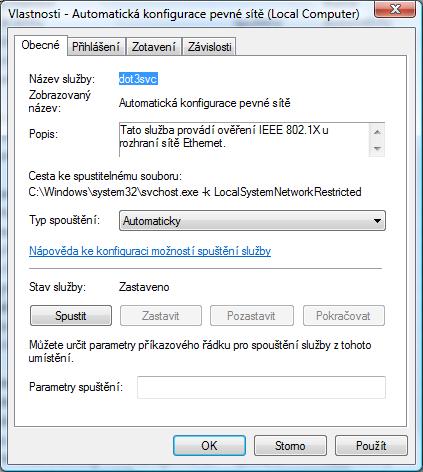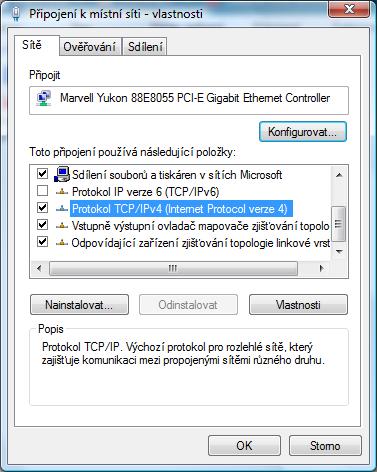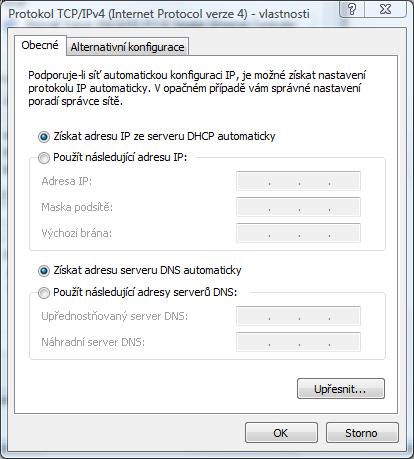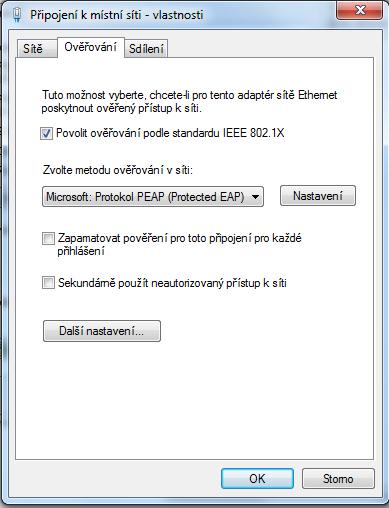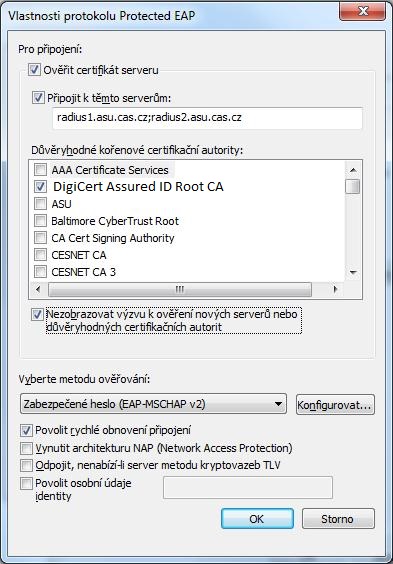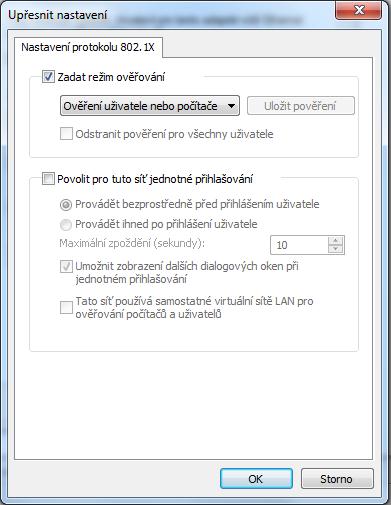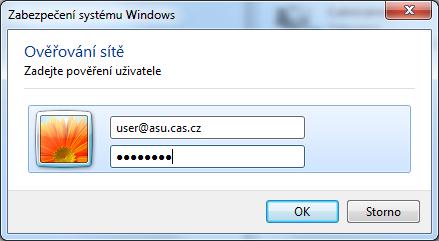Připojení počítače pomocí pevné linky (ethernet)
MS Windows 7
Obsah
Připojování do pevných sítí (ethernet) pomocí protokolu 802.1x je standardně ve Windows 7 vypnuto.
Musíte proto tuto službu v počítači spustit a nastavit,
aby se automaticky po spuštění Windows vždy spouštěla.
Postup
Na ploše počítače klikněte pravým tlačítkem myši na ikonu Počítač.
Z roletového menu vyberte Spravovat.
V levé části okna dole kliknutím rozbalte Služby a aplikace a pak klikněte na Služby.
Vpravo nahoře klikneme na službu Automatická konfigurace pevné sítě nebo také Wired AutoConfig Service.
Otevře se okno:
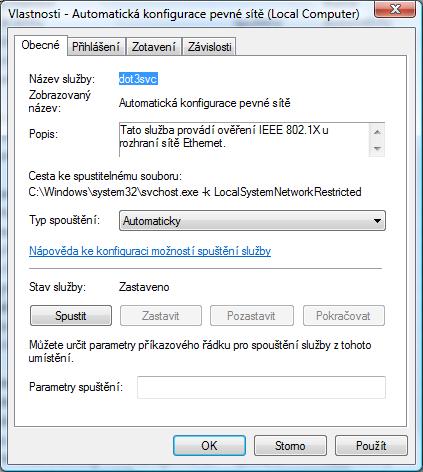
Nejdříve spusťte službu 802.1x kliknutím na Spustit.
Pak nastavte Typ spouštění na Automaticky. Předtím tam asi bylo Ručně.
Okno uzavřete pomocí OK.
Okno Správa počítače normálně uzavřete.
Postup
Start > Ovládací panely
Uprostřed klikněte na Síť a Internet.
Nahoře klikněte na Centrum sítí a sdílení.
Vlevo klikněte na Spravovat síťová připojení.
Klikněte na Připojení k místní síti.
Dole vlevo klikněte na tlačítko Vlastnosti.
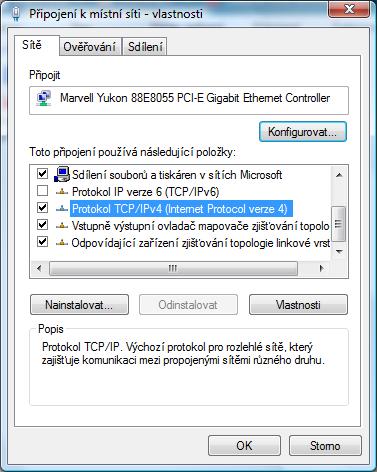
Ve výše otevřeném okně, ve střední části, vyberte myší
Protokol TCP/IPv4 (Internet Protokol verze 4)
Pak klikněte na tlačítko Vlastnosti
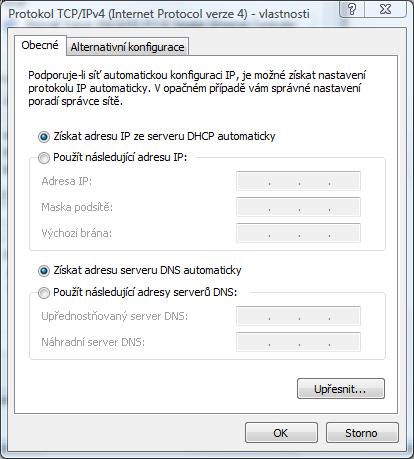
Zde byste měli mít nastaveno:
Získat adresu IP ze serveru DHCP automaticky
Získat adresu serveru DNS automaticky
Obsah okna potvrdíte a uzavřete tlačítkem OK.
Tím se také vrátíte do předchozího okna.
Tam nahoře vyberte kartu (záložku) Ověřování, kterou nastavte následovně:
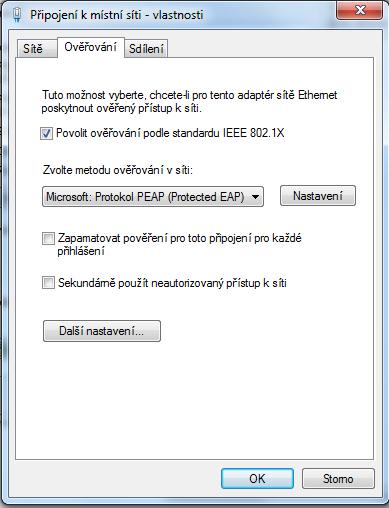
Pravděpodobně to bude již nastaveno.
Klikněte na tlačítko Nastavení. Zobrazí se následující okno.
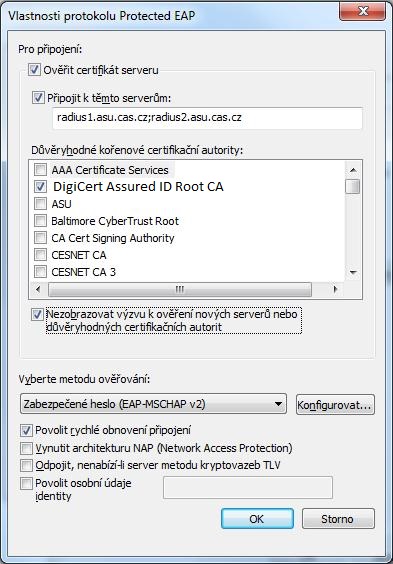
V Důvěryhodných kořenových certifikačních úřadech vyberte
a zaškrtněte DigiCert Assured ID Root CA. Je to vestavěný certifikát
v operačním systému MS Windows.
V řídkých případech se může stát, že tento certifikát nebudete moci najít.
Pak postupujte podle jednoduchého návodu.
Ostatní položky zaškrtněte podle obrázku.
V řádce Připojit k těmto serverům: vyplňte podle obrázku jména
dvou radius serverů v ASÚ: radius1.asu.cas.cz;radius2.asu.cas.cz
Mezi názvy serverů je jeden středník a vše je bez mezery.
Je to z bezpečnostních důvodů.
Dále klikněte na tlačítko Konfigurovat... a objeví se okno:

Pozor !!!
V tomto okně nesmíte mít zaškrtnuté nastavení Automaticky použít ....
V záložce Ověřování je ještě tlačítko Další nastavení.
Kartu nastavte následovně:
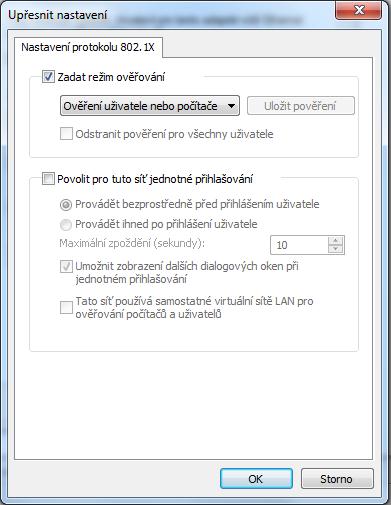
Okna postupně zavřete pomocí OK.
Máte-li vše nastaveno a jste připojeni pevnou linkou do sítě k přepínači,
který vyžaduje autentizaci pomocí protokolu 802.1x,
zobrazí se na ploše počítače vpravo dole informační bublina:

Klikněte na bublinu a zobrazí se okno Zadat pověření, kde zadejte své jméno a heslo.
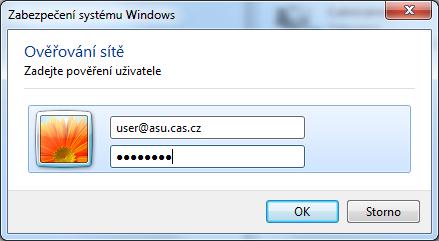
Klikněte na OK.
Proběhne-li autentizace dobře, jste ověřeni a připojeni do požadované sítě.
Jak zařídit, aby se nepamatovalo jméno a heslo
Když se úspěšně přihlásíte, uloží se vaše jméno a heslo v počítači.
Při dalším připojení se již nemusíte znovu přihlašovat. Děje se tak automaticky.
Když nechcete mít přihlašovací údaje trvale uloženy, např. počítač používá více uživatelů,
můžete jednoduše změnit nastavení.
Budete měnit nastavení vlastností Připojení k místní síti.
Start > Ovládací panely
Uprostřed klikněte na Síť a Internet.
Nahoře klikněte na Centrum sítí a sdílení.
Vlevo klikněte na Spravovat síťová připojení.
Klikněte na Připojení k místní síti.
Dole vlevo klikněte na tlačítko Vlastnosti.
A tam nahoře vyberte kartu (záložku) Ověřování, kterou nastavte následovně:
Zrušte zaškrtnutí Ukládat informace o uživateli do mezipaměti pro další připojení k této síti.
Astronomický ústav AV ČR v.v.i.
www.asu.cas.cz